Einrichten Mitarbeiter 2FA-VPN RV: Unterschied zwischen den Versionen
Zur Navigation springen
Zur Suche springen
Rauter (Diskussion | Beiträge) Keine Bearbeitungszusammenfassung |
Rauter (Diskussion | Beiträge) Keine Bearbeitungszusammenfassung |
||
| Zeile 11: | Zeile 11: | ||
=Einrichtung der 2-Faktor-Authentifizierung für die VPN-Verbindung= | =Einrichtung der 2-Faktor-Authentifizierung für die VPN-Verbindung= | ||
==Herunterladen einer Authenticator-App auf das Smartphone== | ==Herunterladen einer Authenticator-App auf das Smartphone== | ||
[[Datei:Google Authenticator Playstore.png|300px|thumb|right|Google Authenticator in der Playstore-Ansicht]] | |||
<p>Eine passende App können Sie im App-Store Ihres Smartphones herunterladen.<br> | <p>Eine passende App können Sie im App-Store Ihres Smartphones herunterladen.<br> | ||
Folgende Authenticator-Apps wurden von uns getestet:</p> | Folgende Authenticator-Apps wurden von uns getestet:</p> | ||
| Zeile 16: | Zeile 17: | ||
*Android: [https://play.google.com/store/search?q=google+authenticator+app&c=apps&utm_source=emea_Med https://play.google.com/store/search?q=google+authenticator+app&c=apps&utm_source=emea_Med]<br> | *Android: [https://play.google.com/store/search?q=google+authenticator+app&c=apps&utm_source=emea_Med https://play.google.com/store/search?q=google+authenticator+app&c=apps&utm_source=emea_Med]<br> | ||
*IPhone /IPad: [https://apps.apple.com/de/app/google-authenticator/id388497605 https://apps.apple.com/de/app/google-authenticator/id388497605] | *IPhone /IPad: [https://apps.apple.com/de/app/google-authenticator/id388497605 https://apps.apple.com/de/app/google-authenticator/id388497605] | ||
<br clear=all> | |||
==Generierung des QR-Codes für die Anmeldung an der Sophos-Firewall== | |||
<p><b>( Herstellung der Verbindung zwischen der Sophos-Firewall und dem Authenticator)</b></p> | |||
<p> | |||
Nachdem die App auf dem Smartphone installiert ist muss die Verbindung zwischen der Sophos-Firewall und dem Authenticator hergestellt werden. Den hierzu notwendigen QR Code erhalten Sie über das VPN Portal Ihres Standorts:</p> | |||
Version vom 17. Juni 2025, 15:05 Uhr
Diese Seite ist noch in Arbeit.
Bitte nur nach Rücksprache bearbeiten!
Diese Anleitung beschreibt die Anmeldung am Mitarbeiter-VPN für den Standort Ravensburg mit 2FA-Authentifizierung
Was ist 2FA (Zwei-Faktor-Authentifizierung) und warum brauchen wir sie?
- 2FA erfordert einen zweiten Identitätsnachweis für den Zugriff auf Ressourcen und Daten.
- Zwei-Faktor-Authentifizierung wird oftmals beim Onlinebanking oder bei Krankenkassen-Portalen verwendet. Hier erhalten Sie in der Regel einen Code per SMS auf Ihr Smartphone.
- Ziel der 2FA ist es, Angreifern den Zugriff auf Ihr Konto zu erschweren, in dem zusätzlich zur Anmeldung (Benutzername + Passwort = 1. Faktor) ein Einmalcode (= 2. Faktor) einzugeben ist, der direkt an das Passwort angehängt wird.
- Bei diesem Einmalcode handelt es sich um eine sechsstellige Zahlenkombination, die sich fortlaufend ändert, und jeweils nur 30 Sekunden gültig ist. Danach wird automatisch eine neue Zahlenkombination generiert.
- Dieser Einmalcode kann über eine Authenticator-App auf dem Smartphone erzeugt werden. Die Authenticator-App muss zuvor an unserer Sophos-Firewall angemeldet werden.
Einrichtung der 2-Faktor-Authentifizierung für die VPN-Verbindung
Herunterladen einer Authenticator-App auf das Smartphone
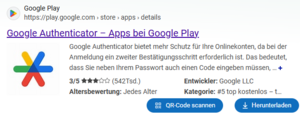
Eine passende App können Sie im App-Store Ihres Smartphones herunterladen.
Folgende Authenticator-Apps wurden von uns getestet:
Google Authenticator:
- Android: https://play.google.com/store/search?q=google+authenticator+app&c=apps&utm_source=emea_Med
- IPhone /IPad: https://apps.apple.com/de/app/google-authenticator/id388497605
Generierung des QR-Codes für die Anmeldung an der Sophos-Firewall
( Herstellung der Verbindung zwischen der Sophos-Firewall und dem Authenticator)
Nachdem die App auf dem Smartphone installiert ist muss die Verbindung zwischen der Sophos-Firewall und dem Authenticator hergestellt werden. Den hierzu notwendigen QR Code erhalten Sie über das VPN Portal Ihres Standorts: